Cách xóa lịch biểu trên Bộ điều nhiệt Honeywell trong vài giây

Mục lục
Khi các kiểu thời tiết thay đổi trong những năm qua, tôi đã thay đổi lịch chạy trên máy điều nhiệt Honeywell của mình khá thường xuyên.
Kết quả là máy điều nhiệt không hoạt động tốt khi lịch trình thay đổi liên tục, vì vậy Tôi quyết định đặt lại và xóa tất cả lịch trình trên bộ điều nhiệt.
Để tìm hiểu cách thực hiện việc này, tôi đã lên mạng và xem các trang hỗ trợ của Honeywell.
Tôi cũng đã truy cập diễn đàn người dùng để nhận ý kiến thực tế hơn về cách thực hiện toàn bộ công việc.
Xem thêm: Treo khi tôi kết nối với Wi-Fi : Cách khắc phụcHướng dẫn này bao gồm hầu hết các máy điều nhiệt Honeywell và được viết với sự trợ giúp của quá trình nghiên cứu kỹ lưỡng mà tôi có thể thực hiện.
Sau đó đọc hướng dẫn này, bạn cũng sẽ có thể xóa lịch trình trong bộ điều nhiệt Honeywell của mình sau vài giây.
Để xóa lịch trình trên bộ điều nhiệt Honeywell, hãy sử dụng menu nếu bộ điều nhiệt của bạn có một trình đơn để xóa lên lịch hoặc đặt lại bộ điều nhiệt Honeywell của bạn bằng cách sử dụng nút đặt lại khi lắp pin theo hướng ngược lại .
Tại sao bạn nên xóa lịch trình trên bộ điều nhiệt Honeywell?

Trước khi bắt đầu cách chúng ta phải xem xét trước tiên tại sao.
Thỉnh thoảng xóa lịch trình trên bộ điều nhiệt Honeywell của bạn được khuyến khích vì cảm biến trong bộ điều chỉnh nhiệt bị hao mòn sau thời gian dài sử dụng.
Các cảm biến có thể cần được hiệu chỉnh lại và việc đặt lại bộ điều nhiệt hoặc xóa lịch trình của nó sẽ tự động hiệu chỉnh chúng.
Bạn'Tùy chọn.'
Lịch trình mặc định có thể không phù hợp với bạn, vì vậy hãy thay đổi lịch trình khi bạn thấy phù hợp sau khi xóa lịch trình tùy chỉnh của mình.
Khôi phục cài đặt gốc cho Bộ điều nhiệt dòng Honeywell 9000
Để đặt lại bộ điều nhiệt dòng 9000:
- Nhấn nút ' Menu '.
- Đi tới ' Tùy chọn . '
- Chọn ' Khôi phục cài đặt gốc ”.
- Xác nhận lời nhắc xuất hiện trên màn hình để đặt lại bộ điều nhiệt của bạn.
Bắt đầu thực hiện lại quy trình thiết lập ban đầu và lập trình lại tất cả các lịch trình và cài đặt trở lại bộ điều nhiệt.
Lời kết
Một điều cụ thể mà bạn cần chú ý khi làm việc với bộ điều nhiệt hỗ trợ WiFi là rằng bạn cần kiểm tra xem chúng có thể kết nối với mạng Wi-Fi của bạn không mỗi khi bạn thử đặt lại.
Nếu bộ điều nhiệt Honeywell của bạn gặp khó khăn khi kết nối với Wi-Fi, trước tiên, tôi khuyên bạn nên đặt lại bộ định tuyến và thử lại ; nếu cách này không khắc phục được sự cố, hãy đặt lại bộ điều nhiệt.
Đối với những bộ mà bạn cần thay pin, hãy đảm bảo mức pin bằng nhau trước và sau khi đặt lại các bộ điều nhiệt đó.
Nếu bộ điều nhiệt không phản hồi sau khi thay pin, hãy thử dùng pin mới hoặc đặt lại bộ điều nhiệt.
Bạn cũng có thể thích đọc
- Cách tắt tạm thời Giữ nhiệt Honeywell[2021]
- EM Heat Trên Honeywell Thermostat: Sử dụng như thế nào và khi nào? [2021]
- Bộ điều nhiệt Honeywell không hoạt động: Cách khắc phục sự cố
- Đèn nền hiển thị bộ điều nhiệt Honeywell không hoạt động: Khắc phục dễ dàng [2021]
- Bộ điều nhiệt Honeywell Không hiển thị với Pin mới: Cách khắc phục
Các câu hỏi thường gặp
Nút đặt lại trên bộ điều nhiệt Honeywell nằm ở đâu ?
Các mẫu Honeywell cũ hơn không có nút đặt lại chuyên dụng nhưng bạn có thể đặt lại các nút mới hơn bằng menu màn hình cảm ứng khá dễ dàng từ chính menu đó.
Một số mẫu có nút đặt lại chìm, vì vậy kiểm tra phần thân của bộ điều chỉnh nhiệt xem có bất kỳ thứ gì trông giống như vậy không.
Tuy nhiên, bạn sẽ cần một chiếc kẹp giấy đã mở ra để nhấn nút.
Làm cách nào để đặt nhiệt độ trên bộ điều nhiệt không thể lập trình Honeywell của tôi ?
Sử dụng các phím mũi tên trên bộ điều nhiệt để đặt nhiệt độ ở mức bạn muốn.
Bộ điều nhiệt không thể lập trình không cần bận tâm đến tính năng 'Hold' hoặc lên lịch và kết quả là, việc cài đặt nhiệt độ cần thiết thật dễ dàng và chỉ cần bỏ đi.
Tại sao bông tuyết nhấp nháy trên bộ điều nhiệt Honeywell của tôi?
Nếu biểu tượng bông tuyết nhấp nháy trên bộ điều nhiệt Honeywell của bạn, nó hiện đang ở chế độ trễ.
Chế độ trễ là một tính năng an toàn giúp bảo vệ thiết bị AC của bạn khỏi chu kỳ ngắn và sẽ kéo dài khoảng nămphút.
Chế độ giữ vĩnh viễn trên Honeywell Thermostat là gì?
Chế độ giữ vĩnh viễn sẽ giữ nhiệt độ bạn đã đặt trong một khoảng thời gian không xác định. Ngược lại, đúng như tên gọi, chế độ giữ tạm thời sẽ chỉ giữ nhiệt độ tạm thời trước khi tiếp tục với chương trình của nó.
cũng có thể xóa lịch trình nếu bộ điều nhiệt không tuân theo lịch trình tốt.Mức sử dụng năng lượng bất thường cũng có thể do bộ điều nhiệt không tuân theo lịch trình. Bạn có thể khắc phục tình trạng này bằng cách xóa chương trình hoặc đặt lại bộ điều nhiệt.
Bộ điều nhiệt bị lỗi có thể gây ra sự cố trong hệ thống điều hòa không khí của bạn, vì vậy hãy thử đặt lại bộ điều nhiệt hoặc xóa lịch chạy bộ điều nhiệt trước khi gọi chuyên gia đến xem xét.
Mẫu Honeywell nào Bộ điều nhiệt Bạn có thể bật/Xóa lịch trình không?
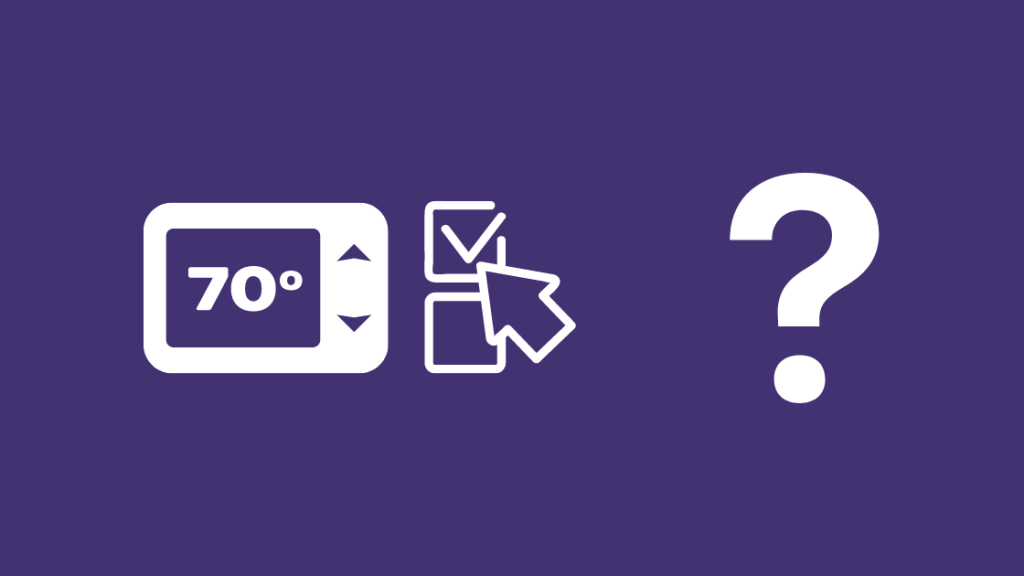
Bạn có thể xóa lịch trình trên hầu hết các bộ điều nhiệt Honeywell, bao gồm tất cả các kiểu máy thuộc dòng 2000, 4000, 6000, 7000, 8000 và 9000.
Cách dễ nhất để tìm hiểu là xem liệu bộ điều nhiệt của bạn có thể lập trình được hay không vì hầu hết các bộ điều nhiệt này cho phép bạn đặt và đôi khi xóa lịch trình.
Bộ điều nhiệt không thể lập trình chỉ cho phép bạn bật và tắt và điều chỉnh nhiệt độ, do đó có thể lập trình được nếu bộ điều nhiệt của bạn có nhiều tính năng hơn.
Để tìm số kiểu máy của bạn, Honeywell đã bao gồm một thẻ ID bộ điều nhiệt trong tất cả các kiểu máy của họ.
Các thẻ đi kèm với hộp đi kèm bộ điều chỉnh nhiệt và là cách dễ dàng nhất để tìm số kiểu máy mà không cần thực hiện bất kỳ thao tác tự làm nào.
Một số kiểu máy không đi kèm với thẻ ID và đối với những kiểu máy đó, bạn có thể kiểm tra đằng sau tấm mặt của bộ điều nhiệt.
Tháo tấm mặt khỏi bộ điều nhiệt bằng cáchkéo nó ra khỏi tường.
Sử dụng các ngón tay của bạn để nắm lấy phần trên cùng và ngón tay cái ở phía dưới và kéo tấm che mặt ra.
Bạn không thể tháo tấm che mặt của một số máy điều nhiệt theo cách này, vì vậy hãy đảm bảo rằng bạn đang làm theo đúng quy trình để tháo tấm che mặt bằng cách tham khảo hướng dẫn sử dụng bộ điều nhiệt.
Hãy tháo tấm che mặt ra và lật nó lên để xem số kiểu máy được in trên đó.
Honeywell có một video dễ theo dõi để tìm kiểu máy của bạn mà bạn có thể kiểm tra nếu gặp bất kỳ sự cố nào.
Bạn cũng có thể đặt lại lịch trình trên các kiểu máy T5, T6 và T6+ thông minh hơn và Smart và bộ điều nhiệt Lyric Round bằng ứng dụng hoặc từ bộ điều nhiệt, điều này cực kỳ dễ thực hiện.
Để đặt lại lịch biểu trên các kiểu máy T5, T6 và T6+ của bạn:
- Nhấn và giữ biểu tượng Menu và cuộn đến Đặt lại.
- Chuyển đến Đặt lại > Lịch trình
- Chọn Lịch trình để đặt lại lịch trình.
Để đặt lại lịch trình trên bộ điều nhiệt Smart hoặc Lyric Round, bạn cần phải đặt lại chính bộ điều nhiệt đó.
Để làm điều này:
- Nhấn và giữ biểu tượng đám mây trên bộ điều nhiệt.
- Cuộn xuống Đặt lại và chọn nó.
Sau khi lên lịch đặt lại, tạo lịch trình mới như bạn đã thực hiện trước đó và để lịch trình chạy để xem nó có hoạt động không.
Cách xóa lịch trình trên Bộ điều nhiệt dòng Honeywell 2000

Không bộ điều nhiệt sê-ri 2000 có thể lập trình khá dễ dàngđặt lại, bạn có thể thực hiện thao tác này bằng hai nút trên tấm mặt.
Sửa đổi lịch trình trên Bộ điều nhiệt sê-ri Honeywell 2000
Sửa đổi lịch trình khá dễ dàng trên bộ điều nhiệt sê-ri 2000.
Làm theo các bước bên dưới để thay đổi lịch trình hiện tại của bạn:
- Nhấn nút ' Đặt ' ba lần cho đến khi ' Đặt lịch trình ' xuất hiện. Thời gian bắt đầu của giai đoạn đầu tiên của lịch trình sẽ nhấp nháy.
- Đặt thời gian cho giai đoạn đầu tiên bằng các phím mũi tên.
- Nhấn lại 'Đặt' để cài đặt nhiệt độ nhấp nháy.
- Để điều chỉnh chế độ làm mát, hãy chuyển công tắc hệ thống sang Cool hoặc chuyển sang Heat để điều chỉnh chế độ sưởi ấm.
- Điều chỉnh nhiệt độ phù hợp bằng các phím mũi tên.
- Lưu lại cài đặt bằng cách nhấn nút 'Đặt; nút.
- Lặp lại các bước này cho từng khoảng thời gian mà bạn muốn sửa đổi.
Khôi phục cài đặt gốc cho Bộ điều nhiệt dòng Honeywell 2000
Bạn có thể đặt lại bộ điều nhiệt để khắc phục bất kỳ lỗi lặp lại không được khắc phục khi bạn thay đổi lịch biểu.
Để đặt lại bộ điều nhiệt sê-ri 2000 của bạn:
- Tắt bộ điều chỉnh nhiệt.
- Tắt nguồn điện nguồn điện từ hộp cầu dao.
- Tháo tấm mặt của bộ điều nhiệt và tháo pin ra.
- Lắp lại pin vào vị trí ngược lại và để như vậy trong 10-15 giây.
- Tháo pin ra và lắp lại theo đúng hướng.
- Kiểm tra màn hình xem cóbật lên. Nếu không, hãy lắp pin đúng cách.
- Đặt lại tấm che mặt và bật lại nguồn điện.
Sau khi thực hiện việc này, bạn sẽ cần lập trình bộ điều nhiệt từ đầu , vì vậy hãy đảm bảo làm theo hướng dẫn tạo lịch trình đã thảo luận ở trên.
Xóa lịch trình trên Bộ điều nhiệt dòng Honeywell 2000 từ Menu
Thật không may, vì dòng 2000 có chức năng khá cơ bản nên Honeywell không không cho phép bạn xóa lịch trình trên máy điều nhiệt này.
Điều tốt nhất tiếp theo bạn có thể làm là khôi phục cài đặt gốc cho máy điều nhiệt, xóa tất cả chương trình khỏi thiết bị.
Sau khi đặt lại, hãy tạo lịch trình tốt nhất lập lại lịch trình có thể.
Cách xóa lịch trình trên Bộ điều nhiệt dòng Honeywell 4000

Làm việc trên lịch trình cho bộ điều nhiệt dòng 4000 dễ tiếp cận hơn dòng 2000.
Dòng 4000 có một menu mà từ đó bạn có thể trực tiếp đặt lại bộ điều nhiệt hoặc xóa lịch trình.
Xóa lịch trình trên Bộ điều nhiệt Honeywell dòng 4000 từ Menu
Để xóa lịch trình trên bộ điều nhiệt của bạn Bộ điều nhiệt Honeywell 4000 series:
- Nhấn nút 'Đặt' cho đến khi màn hình hiển thị 'Đặt lịch biểu'.
- Chọn chế độ bạn muốn xóa lịch trình, chọn Sưởi ấm hoặc Thật tuyệt.
- Nhấn và giữ đồng thời phím mũi tên lên và nút 'Giữ' trong bốn giây để xóa lịch biểu.
- Nhả các nút khi lên lịchbị xóa.
Sau khi xóa lịch trình, bạn sẽ cần nhập lại lịch trình mới theo cách thủ công.
Khôi phục cài đặt gốc cho Bộ điều nhiệt Honeywell 4000 Series
Nếu xóa lịch trình không hoạt động, hãy thử khởi động lại bộ điều chỉnh nhiệt của bạn.
- Bật bộ điều chỉnh nhiệt và tìm nút 'Chương trình'.
- Sử dụng kẹp giấy hoặc thứ gì đó tương tự để nhấn vào nút bên trong lỗ và giữ nút này trong ít nhất hai giây.
- Nhả nút và bộ điều nhiệt sẽ khởi động lại với các cài đặt mặc định ban đầu được áp dụng.
Đặt ngày, giờ và tất cả lịch trình của bạn một lần nữa và xem sự cố vẫn tiếp diễn.
Cách xóa lịch biểu trên bộ điều nhiệt dòng Honeywell 6000
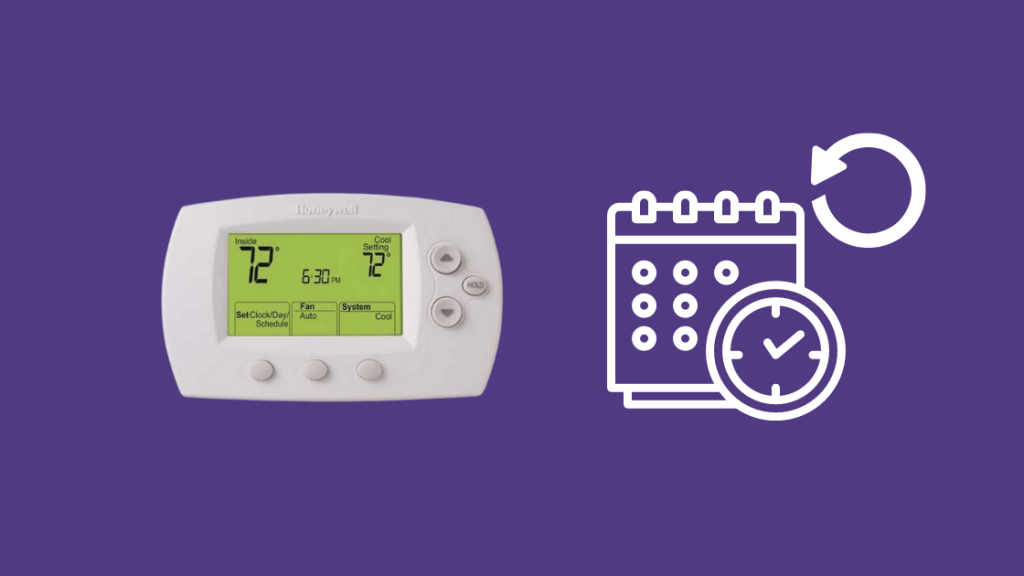
Với dòng 6000, bạn có thể sử dụng màn hình LCD để đặt lại bộ điều chỉnh nhiệt hoặc xóa tất cả lập lịch trình.
Xóa lịch trình trên Bộ điều nhiệt dòng Honeywell 6000 từ Menu
Để xóa lịch trình trên bộ điều nhiệt dòng 6000 của bạn:
- Nhấn nút bên trái và điều hướng thành ' Lên lịch . '
- Khi bạn thấy ' Đặt lịch biểu ' trên màn hình, hãy nhấn nút ở bên phải bộ điều chỉnh nhiệt.
- Để xóa lịch biểu trong một khoảng thời gian cụ thể, nhấn nút giữa để xóa tất cả các cài đặt và lịch trình cho khoảng thời gian đó. Lặp lại thao tác này trong tất cả các khoảng thời gian.
- Nhấn nút bên trái được đánh dấu 'Xong để lưu cài đặt.
Sau khi xóa lịch trình, hãy thêm lịch trình mới để xem bạn có thể gặp vấn đề gì không cóđã biến mất.
Xem thêm: Làm cách nào để kết nối Apple TV với Wi-Fi mà không cần điều khiển từ xa?Khôi phục cài đặt gốc cho Bộ điều nhiệt dòng Honeywell 6000
Bạn cũng có thể thử đặt lại bộ điều nhiệt, việc này khá dễ thực hiện.
Để đặt lại bộ điều nhiệt dòng 4000 của bạn:
- Bật bộ điều nhiệt rồi nhấn và giữ nút có nhãn 'Quạt'.
- Nhấn đồng thời cả nút tăng.
- Giữ cả hai nút trong ít nhất năm giây và thả chúng ra.
- Thay đổi số bên trái thành ' 39 ' và bên phải thành ' 0 . ‘
- Ấn’ Xong . '
Cách xóa lịch biểu trên bộ điều nhiệt dòng Honeywell 7000
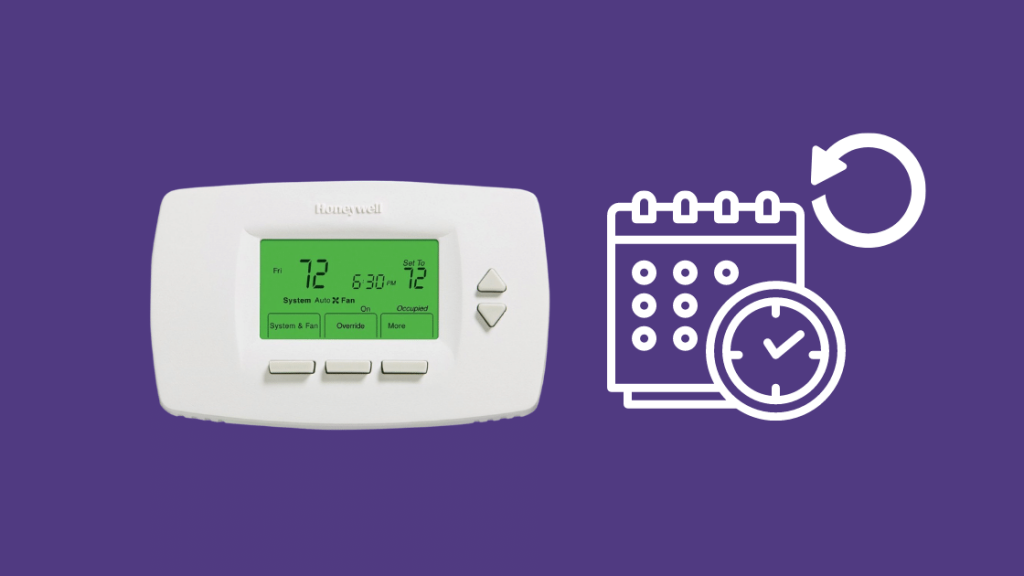
Bộ điều chỉnh nhiệt dòng 7000 khá dễ sử dụng với màn hình cảm ứng hoặc các nút và màn hình LCD sáng của nó.
Điều đó có nghĩa là đặt lại hoặc xóa lịch trình rất dễ dàng.
Sửa đổi lịch trình trên Bộ điều nhiệt dòng Honeywell 7000
Để thay đổi lịch trình trên bộ điều nhiệt dòng 7000 của bạn:
- Nhấn 'Lên lịch' và chọn Chỉnh sửa để xem từng ngày trong tuần.
- Nhấn 'Chọn ngày' để chọn những ngày bạn cần đặt lịch.
- Nhấn ' Tiếp theo' sau khi chọn ngày.
- Bạn có thể chọn nhiều ngày.
- Để bỏ qua một ngày, hãy nhấn phím mũi tên lên hoặc xuống.
- Dấu kiểm sẽ cho biết ngày đã chọn ngày. Những ngày này sẽ có cùng chương trình và lịch biểu.
- Khi Chiếm giữ 1 nhấp nháy, hãy nhấn lại Nest.
- Đặt khoảng thời gian bắt đầu cho khoảng thời gian đó bằng các phím lên và xuống .
- Nhấn lại 'Tiếp theo'để chỉnh sửa các điểm đặt nhiệt độ làm nóng và làm mát.
- Chuyển qua các ngày còn lại và thực hiện các thay đổi bằng cách sử dụng phím 'Tiếp theo'.
- Nhấn 'Xong' sau khi tất cả các thay đổi đã được thực hiện để cho phép bộ điều nhiệt lưu tất cả các thay đổi.
Khôi phục cài đặt gốc cho Bộ điều nhiệt dòng Honeywell 7000
Để khôi phục cài đặt gốc cho bộ điều nhiệt dòng 7000
- Tắt bộ điều nhiệt.
- Tắt nguồn điện lưới từ hộp cầu dao.
- Tháo mặt nạ của bộ điều chỉnh nhiệt và lấy pin ra.
- Lắp lại pin vào vị trí ngược lại và để nguyên như vậy trong 10-15 giây.
- Tháo pin ra và lắp lại theo đúng hướng.
- Kiểm tra xem màn hình có bật không. Nếu không, hãy lắp pin đúng cách.
- Đặt lại tấm che mặt và bật lại nguồn điện.
Xóa lịch biểu trên Bộ điều nhiệt dòng Honeywell 7000 từ Menu
Bạn có thể xóa lịch trình trên bộ điều nhiệt Honeywell sê-ri 7000 bằng cách đặt lại thiết bị về trạng thái ban đầu.
Làm theo các bước đã thảo luận ở trên và lập trình lại bộ điều nhiệt.
Cách xóa Lịch biểu trên Bộ điều nhiệt dòng Honeywell 8000
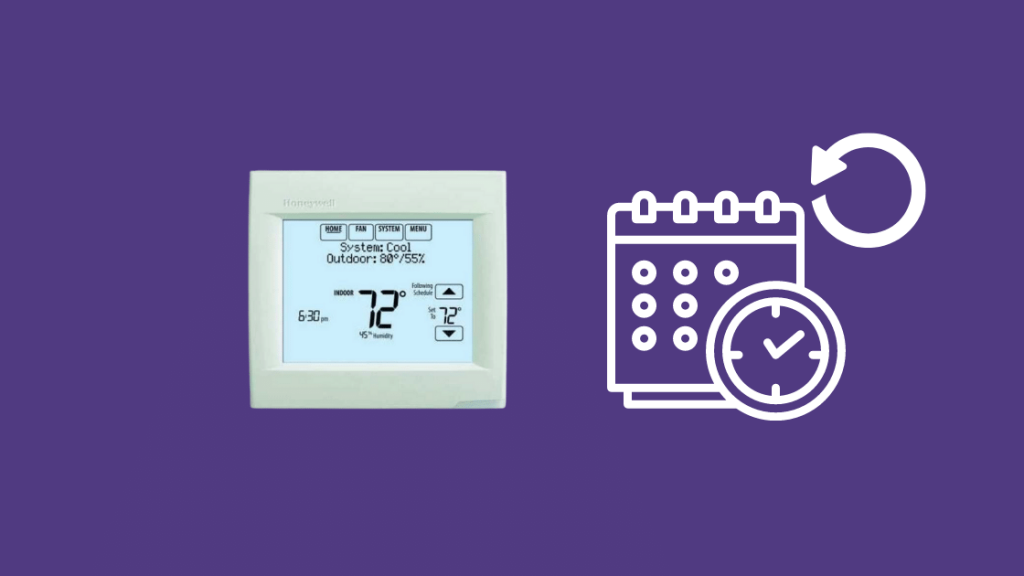
Dòng 8000 có màn hình cảm ứng đầy đủ nên rất dễ sử dụng.
Lịch trình rõ ràng trên Bộ điều nhiệt dòng Honeywell 8000 từ Menu
Để xóa lịch trình trên máy điều nhiệt dòng Honeywell 8000:
- Vặn máy điều nhiệtbật.
- Nhấn nút “Đã lên lịch” và chọn “Chỉnh sửa”.
- Chọn các ngày trong tuần mà bạn muốn xóa lịch trình.
- Chọn khoảng thời gian mà bạn cần xóa.
- Chọn Hủy khoảng thời gian để hủy tất cả cài đặt và lập lịch cho khoảng thời gian đó.
- Cài đặt cho khoảng thời gian đó sẽ biến mất sau khi bạn thực hiện việc này.
- Lập trình lại bộ điều nhiệt như bạn muốn.
Khôi phục cài đặt gốc cho Bộ điều nhiệt dòng Honeywell 8000
Nếu xóa lịch trình không hiệu quả, hãy thử đặt lại bộ điều nhiệt về mặc định ban đầu.
Để đặt lại bộ điều nhiệt sê-ri 8000 về giá trị mặc định của nhà sản xuất:
- Đảm bảo bật bộ điều nhiệt.
- Nhấn nút 'Hệ thống'.
- Nhấn và giữ nút nút trống ở giữa màn hình trong ít nhất năm giây.
- Lời nhắc khôi phục cài đặt gốc sẽ xuất hiện trên màn hình, hãy nhấn vào đó để bắt đầu khôi phục cài đặt gốc.
Sau khi đặt lại , bạn sẽ cần thực hiện lại tất cả các cài đặt và lập trình của mình, vì vậy hãy ghi nhớ điều này trước khi đặt lại bộ điều nhiệt.
Cách xóa lịch trên Bộ điều nhiệt dòng Honeywell 9000
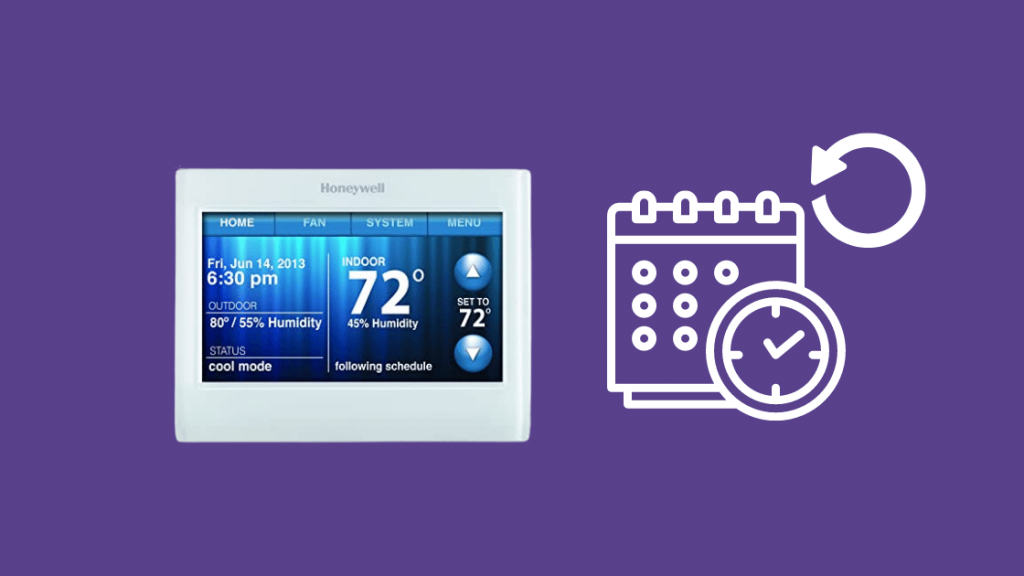
Bộ điều nhiệt 9000 sê-ri là một trong những bộ điều nhiệt hàng đầu có khả năng kết nối Wi-Fi và do đó, nó rất đơn giản để hiểu và sử dụng.
Lịch biểu rõ ràng trên Bộ điều nhiệt sê-ri Honeywell 9000 từ Menu
Để xóa lịch trình trên bộ điều nhiệt sê-ri 9000:
- Nhấn nút ' Menu '.
- Chuyển đến

